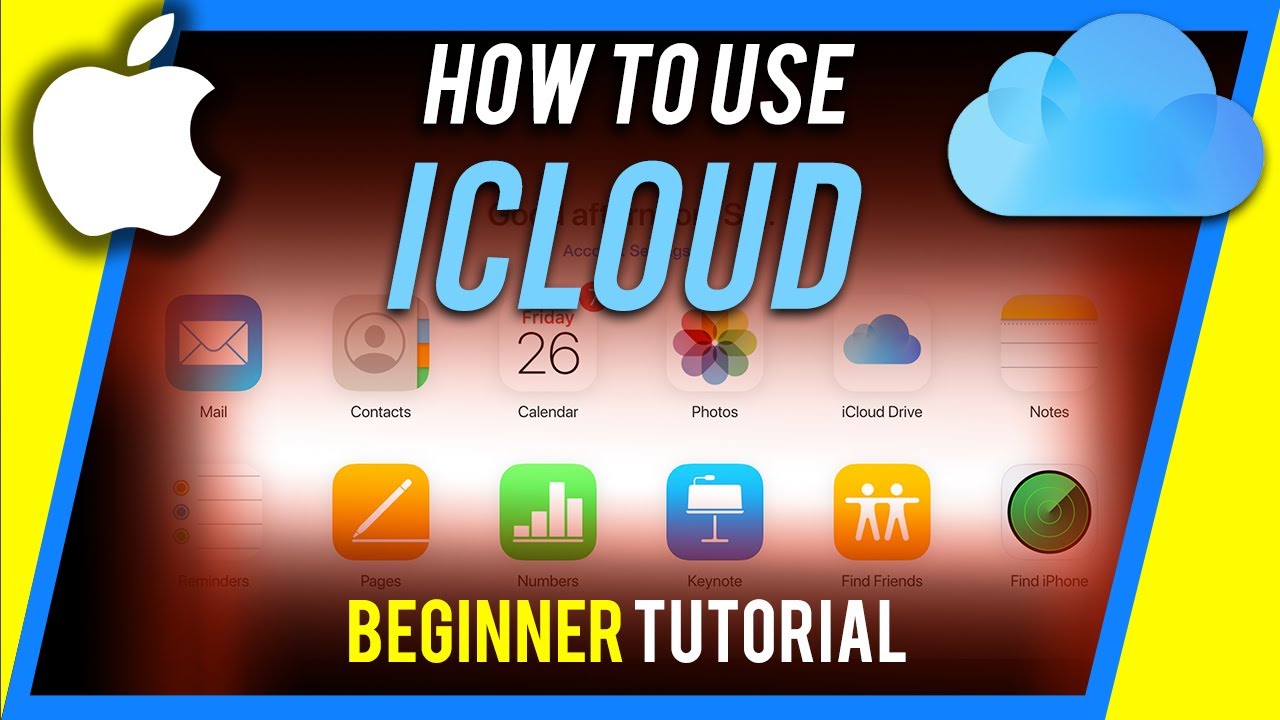530
设置 iCloud Drive 后,您可以存储所有数据,以便从任何 Apple 设备直接访问这些数据。
设置 iCloud Drive:要求和准备工作
请检查以下条件,以确保您能够设置 iCloud Drive:
- 您的 iOS 设备需要 至少安装 iOS 11。这包括 iPhone 和 iPad。
- 如果您想在 iMac 设备上使用该服务,则必须至少安装 macOS High Sierra 10.13 才能使用该功能。
- Windows 计算机上可使用该功能,但需要安装Windows 10 及以上版本。您还需要安装适用于 Windows 10 和 11 的iCloud 15 版本。
- 然后,在所需的设备上登录 iCloud。登录 iCloud 时,请始终使用 Apple 的相同帐户。
- 如果系统要求您进行更新,请执行更新。这样可以确保您能够顺利使用该服务。然后,您就可以开始设置了。
- 注意:设置 iCloud Drive 需要持续的互联网连接。
iOS:为 iPhone 和 iPad 设置 iCloud Drive
只需几个步骤,即可完成 iCloud Drive 的设置:
- 如果您之前从未使用过 iCloud,请进入设置,然后进入[您的姓名]。或者,点击Apple 帐户,然后在您的 iPhone 或 iPad 上登录。
- 作为 iCloud 用户,请再次进入设置,然后选择iCloud。然后选择您想要通过 iCloud 同步的应用程序。
- 通过 同步此 [设备] 或 在此 [设备] 上 为相应的应用程序激活 iCloud。至此,iCloud 已设置完成。
- 在设置中的 iCloud 菜单中,导航至“备份到 iCloud”选项卡。激活“使用 iCloud 的应用程序”或“同步此 [设备]”选项,为这些应用程序设置 iCloud Drive。至此,该过程已完成。
- 注意:在切换到 iCloud Drive 后,您之前存储在 iCloud 中的所有文档都会自动转移到该位置。此后无法再降级。如果您再次停用 iCloud Drive,您的数据和文档将不会在所有设备上更新。
Mac:在 macOS 上设置 iCloud Drive
在设置 iCloud Drive 之前,请先更新 macOS 系统。无法再从新版本同步到旧版本了。
- 在 Apple 菜单中进入 系统设置 ,然后点击 iCloud。现在,您需要使用您的 Apple 帐户登录。或者,您也可以为 iCloud 创建一个新帐户。
- 然后,选择您想要为 iCloud 激活的所有 服务 。其中包括应用程序和功能。
- 然后,选择 备份到 iCloud 选项。在 Drive 下激活 iCloud Drive,然后点击 完成进行确认。
Windows:在 Windows 计算机上设置 iCloud Drive
在 Windows 系统上,iCloud Drive 服务的设置非常快。
- 事先说明:在 Windows 上设置 iCloud Drive 之前,请先在 iOS 和 Mac OS 上设置该服务。
- 首先安装 iCloud for Windows ,然后打开该程序。使用您的 Apple 帐户 登录,以开始设置 iCloud。
- 在程序中,您会看到iCloud Drive选项。用鼠标点击箭头按钮[>],激活该功能。点击完成,确认设置。
- Windows 版 iCloud 现已自动在您的 Windows 资源管理器中创建了新文件夹。将新数据保存到这些文件夹中,它们就会自动出现在您的其他 iOS 设备上。